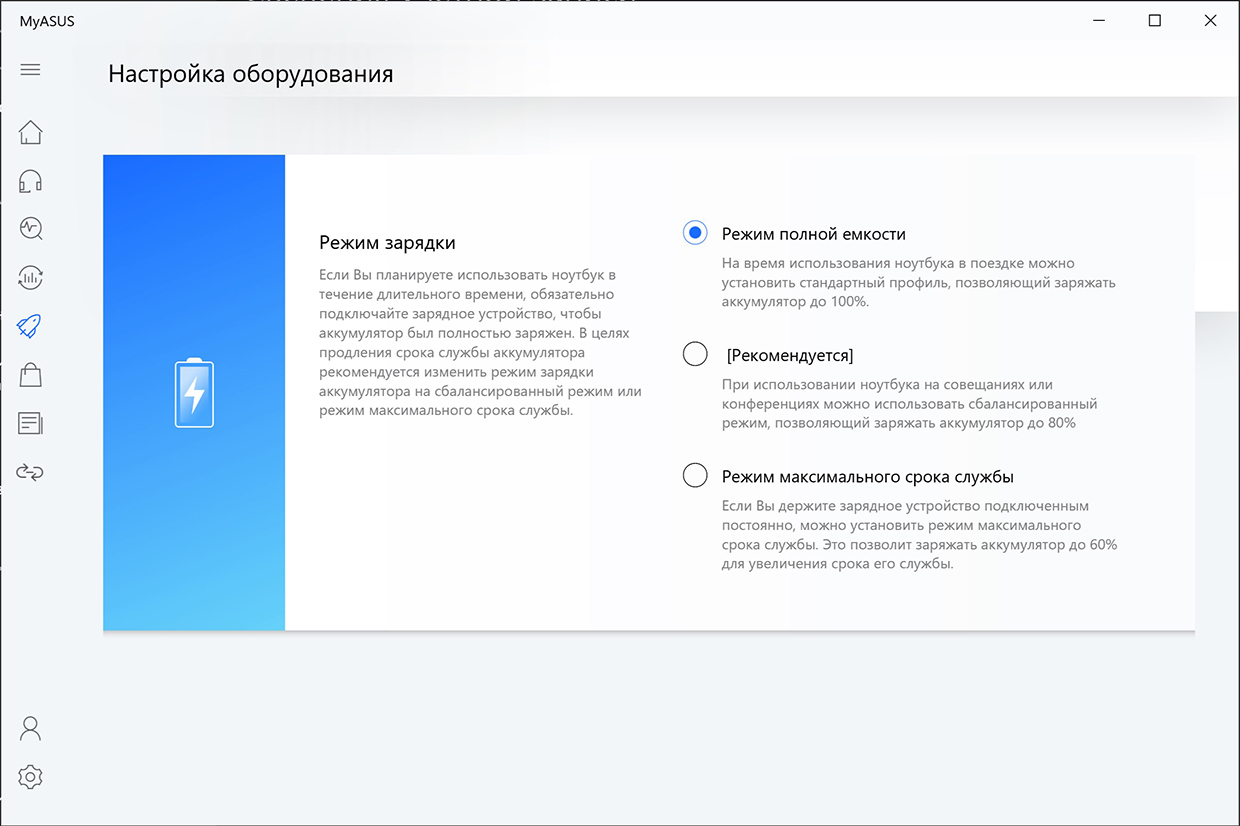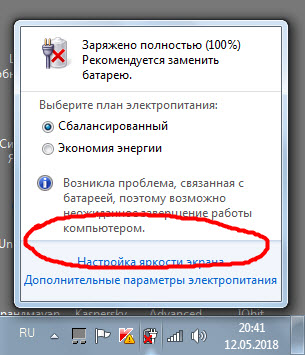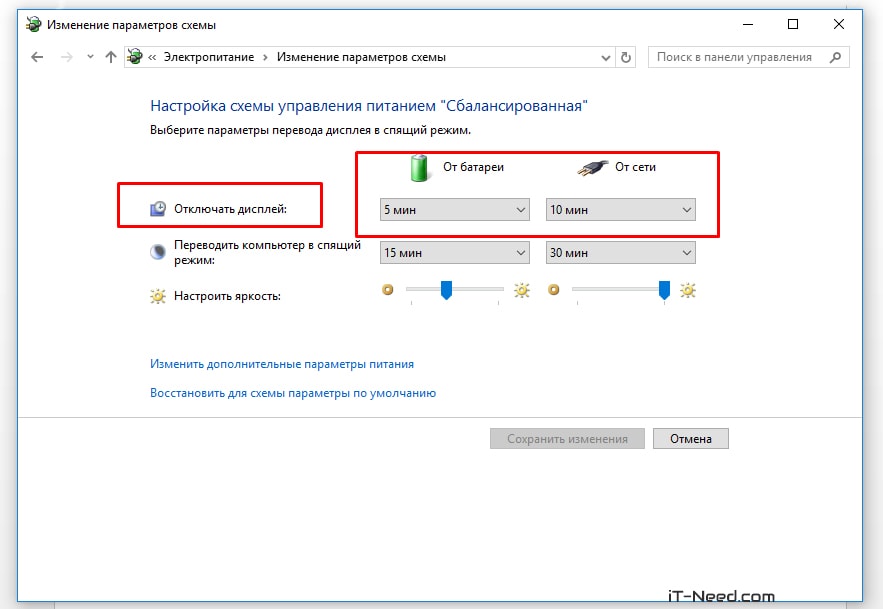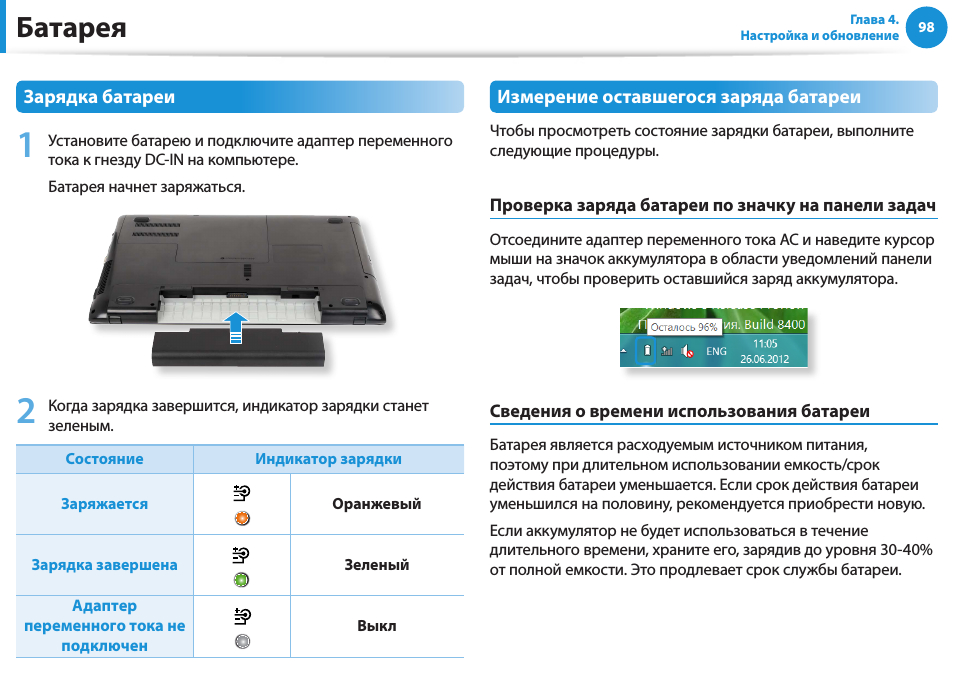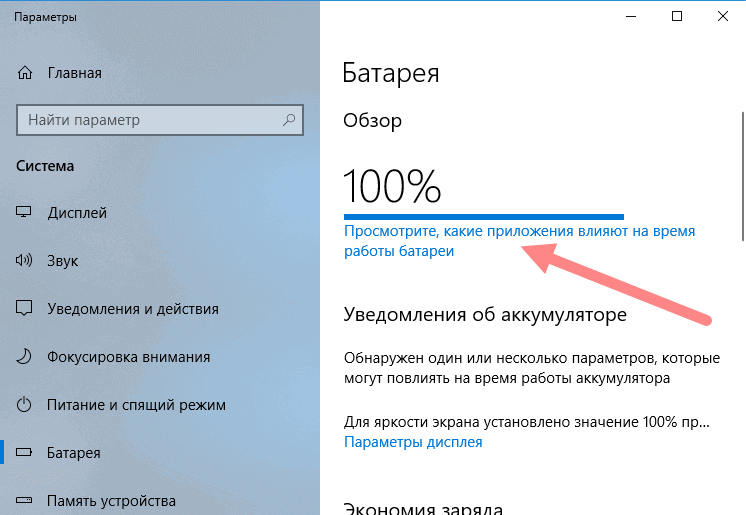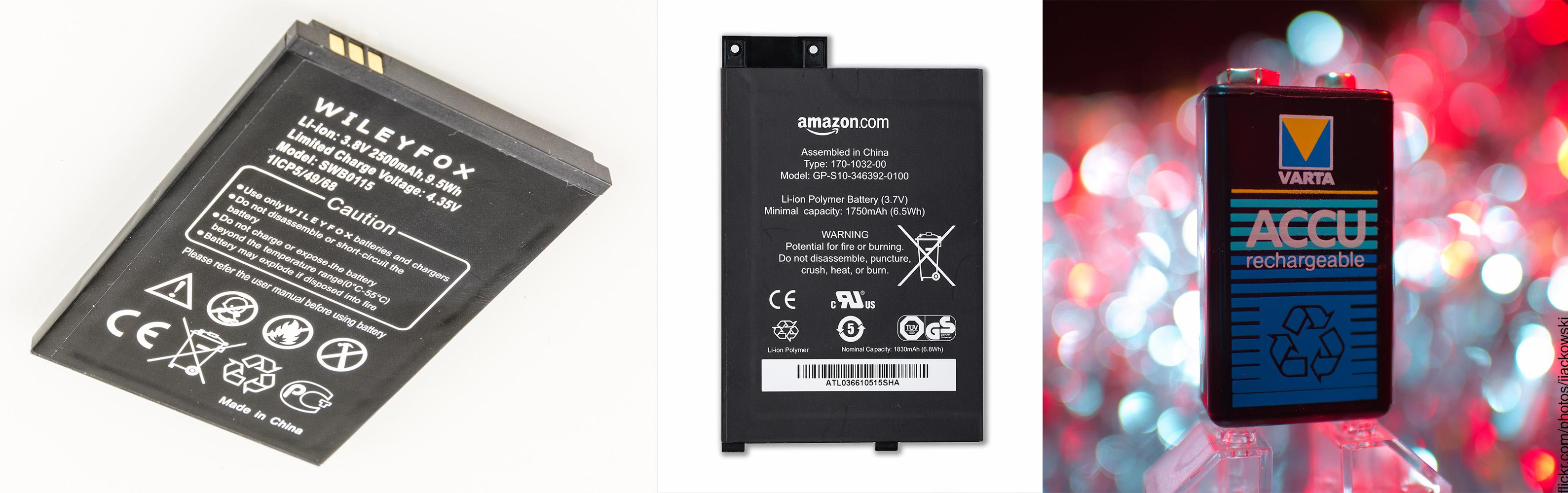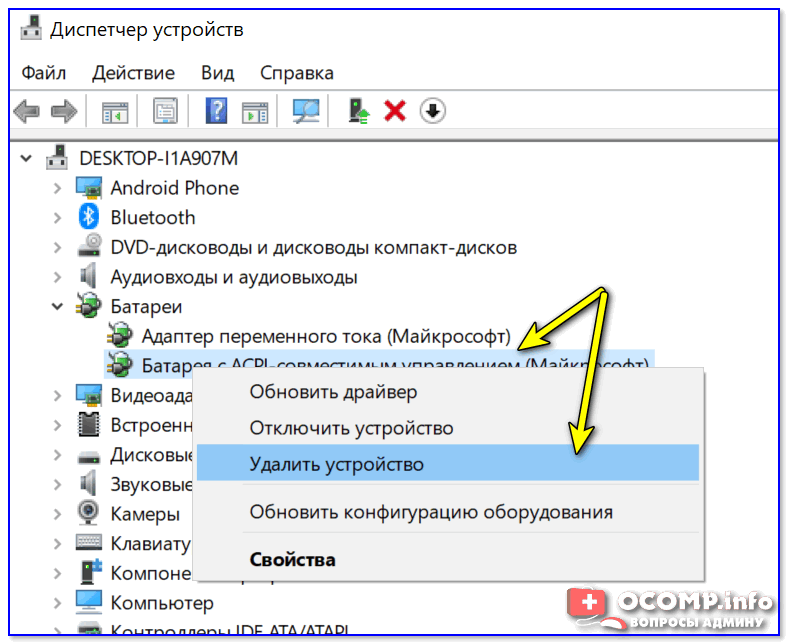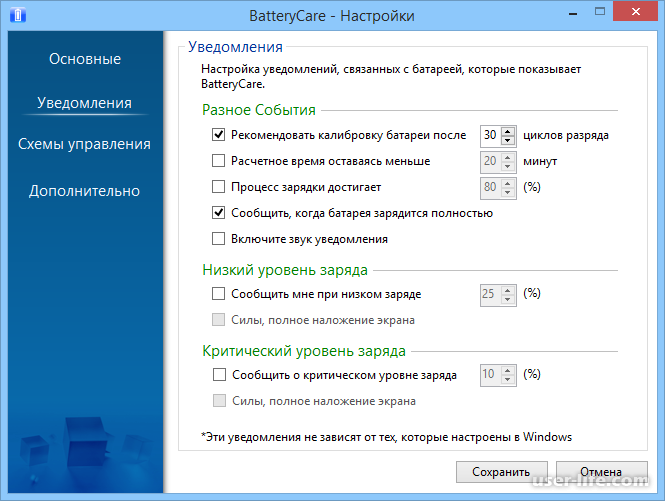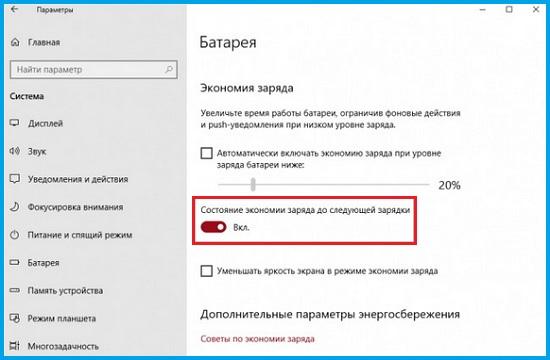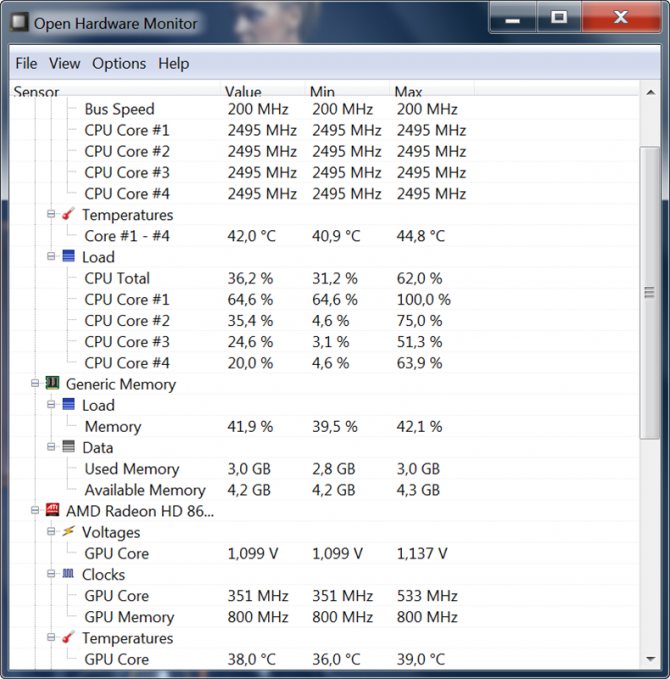Как проверить батарею на ноутбуке?
Предположим, что у Вас появились сомнения в том, что батарея износилась и решили её проверить. Как это сделать? В меню «Пуск» найдите приложение «Командная строка», нажмите на значке правой клавишей мышки и выберите «Запуск от имени администратора». В выявившемся окне введите всего два слова – powercfgenergy. Проверка займет около минуты, после чего будет создан отчет, расположение которого Вы увидите в строке «Дополнительные сведения». Открываем отчет и находим строку «Сведения о батарее». Нас интересуют значения «Расчетная емкость» и «Последняя полная зарядка». Соответственно первое значение – изначальная емкость аккумуляторов, а второе – текущая. Исходя из этих значений не сложно рассчитать износ: чем больше второе значение – тем лучше.
Как заменить батарею в ноутбуке
Замена батареи на новую проводится элементарно. Ноутбук выключается, старая батарея вынимается и на её место устанавливается новая. Это можно сделать самостоятельно, если же нет, то в любом сервисном центе Вам это сделают за несколько минут, а оплата будет произведена только за новую деталь. Нужно помнить о том, что при покупке новой батареи следует отдавать предпочтение оригиналам от производителя.
BatteryMon
BatteryMon — это простое в использовании приложение, которое отслеживает уровень заряда батареи ноутбука, представляя график в режиме реального времени.
Вертикальная ось Y отображает уровень заряда в процентах (0-100%), время работы отложено на горизонтальной оси X. Вы можете изменить интервал выборки на экране конфигурации.
Черная линия показывает текущий уровень заряда. Синяя линия показывает линию тренда на основе экстраполированных выборок данных.
По красной линии можно судить о продолжительности работы аккумулятора и его качестве в первом приближении. Запустив программу, Вы также получите мельчайшие подробности о скорости разрядки. Для получения наиболее точных цифр необходимо использовать приложение в течение некоторого времени (несколько циклов разряда и заряда). В этом случае скорость разряда станет более точной, и вы поймете, как ухудшается самочувствие батареи при различных нагрузках.
Достоинства
- Приложение анализирует состояние батареи с графиком в режиме реального времени.
- Вы можете установить уведомления для определенного уровня заряда батареи, напряжения и температуры.
- Вы получаете данные о скорости зарядки / разрядки, оставшееся время работы от аккумулятора, общее время и многое другое.
- Вы можете оценить емкость батареи для дальнейшего использования.
- Вы можете сравнить текущую емкость с данными, собранными в прошлом.
Недостатки
- Приложение достаточно сложное для новичков.
- График может быть ошеломляющим (хотя достаточно изменить время выборки на экране конфигурации, чтобы упростить картинку).
Energy report
Команда для создания этого отчета не сильно отличается от таковой, которая была упомянута в начале статьи. Используйте ту же последовательность действий для запуска командной строки с правами администратора, а затем введите:
powercfg /energy
В течение 60 секунд PowerCfg выполнит полное сканирование системы и предложит удобный отчет о текущем состоянии энергопотребления, как и подробный перечень рекомендаций для оптимизации его эффективности.
Этот файл (energy-report.html) тоже будет сгенерирован в формате HTML, а найти вы его сможете в системной папке C:Windowssystem32.
Отчет состоит из четырех основных разделов. Первый снова сугубо информационный – общая информация о системе, версия BIOS, производитель.
Второй, окрашенный в красный цвет, называется «Ошибки» (Errors). В нем отмечены проблемы с серьезным влиянием на потребление энергии.
Следующий раздел «Предупреждения» (Warnings) – выделен желтым цветом. В нем вы найдете проблемы со средним влиянием на потребление энергии и батарею. В отличие от указаний в предыдущем разделе они не являются критическими, но их устранение может улучшить энергетическую эффективность мобильного компьютера.
Последний раздел содержит общую информацию о компонентах системы, проверенных во время выполнения команды. Сведения здесь не связаны с общим энергетическим состоянием устройства.
Создаваемые PowerCfg отчеты точно не покажутся вам самым интересным и приятным чтивом на планете, но информация в них может оказаться очень полезной, если вы хотите оптимизировать потребление энергии на ноутбуке или других типах мобильных компьютеров. На этом все, успехов вам!
:/> Проверка файловой системы на ошибки с помощью fsck на Linux | linux-notes.org
Отличного Вам дня!
Второй способ: Модификация для более умеренных людей
Просто вернитесь в переднее меню на телефоне, сначала в настройки, а затем в приложения и уведомления, мы даем возможность «Показать все» Затем «См. Системные приложения «Это подводит нас к системе Android, мы выбираем уведомления, а оттуда — к барабанам.
При этом он предупреждает нас, но это будет только небольшой значок, который появится в нижней части экрана, не вызывая никаких проблем. Все так просто, все кончено, если вы тот, кто не любит прерывания, вот ваше отличное решение, чтобы отключить уведомление о низком заряде батареи Android или iPhone.
Данил Пономарев
Данил, смотрел видео по ремонту и заменах акб в ютубе (канал: Андрей Чинитель), так говорят что должно само пропасть через промежуток времени , около 2х недель
Данил Пономарев ответил Александру
Александр, менял акб на 11 про Макс, оно пропадает, но если зайти в настройки-> основные, то там уведомление о замене останется, % так же не будет отображаться
Данил, ну это да — по другому оно и не будет , если только сами эппл вам эту батарею не заменят, а с рабочего стола и экрана блокировки должно исчезнуть, как и с главного экрана настроек если не ошибаюсь
Данил Пономарев ответил Александру
Александр, Да, но проще перепаять этот чип
Данил Пономарев ответил Александру
Данил Пономарев ответил Александру
Александр, соглашусь) Но если устройство продавать в дальнейшем, то лучше перепаять, я перед продажей перепаял и ушёл на авито)
Валера Кремов
Да только перепаяв контроллер акб , количество цыклов все равно нужно сбрасывать через программатор ! Иначе не корректно может отображать проценты
Павел Петров
До Х меняешь акб ниче делать не надо тупо любой акб будет показывать емкость , а начиная с ХР и ХС любой акб не будет отображаться в состоянии, хотя китайцы научились обходить эту систему ! Программатором ниче не сделаешь , там какая то дичь с серийным номером, что даже ориг акб с донора не будет показывать, надо снимать банку и перепаивать контроллер с ориг акб на новую , так как там свой серийный номер принадлежащий данному айфону! А уведомление о замене акб как и экрана само пропадёт через пару тройку перезагрузок ну или дней
На новую банку меняется оригинальная платка целиком со сторого акб. Далее обнуляются циклы и износ через программатор. Далее одно шаманское действие)) И, вуаля, все работает как надо.
Одним из важнейших компонентов любого смартфона является аккумулятор. В последнее время большой резонанс вызвало скандальное признание Apple в том, что компания действительно замедляет работу более старых устройств, и замедление это непосредственно связано с аккумулятором.
Как поясняется на странице техподдержки Apple, производительность батареи зависит от ряда переменных. Со временем она снижается, а заодно снижается и производительность самого iPhone. Ниже мы расскажем вам, как проверить состояние аккумулятора (емкость и производительность) на вашем iPhone.
Как прочитать отчет о батарее
Отчет о батарее представляет собой одну HTML-страницу, разделенную на множество разделов. В первом разделе сообщается имя и название продукта вашего компьютера, версия сборки BIOS и ОС, поддерживается ли ПК в режиме ожидания с подключением, а также время создания отчета.
Установленные батареи
В разделе «Установленные батареи» отображается информация об установленных батареях, и на большинстве устройств вы увидите только одну батарею. Информация об аккумуляторе включает название, производителя, серийный номер и химический тип аккумулятора.
Однако наиболее важными деталями здесь являются расчетная емкость, полная емкость зарядки и количество циклов.
Например, на скриншоте выше видно, что проектная емкость аккумулятора составляет 44 400 мВтч, а текущая емкость полного заряда — 37 685 мВтч. Это результат нормального износа батареи с течением времени, и он позволяет вам увидеть, насколько изношена ваша батарея. Первоначально батарея была рассчитана на 42 002 мВтч, но теперь ее максимальная емкость составляет 40 226, что означает, что она держит немного меньше заряда, чем раньше. Для справки, ноутбуку, который мы использовали, было около пяти лет. Это число будет продолжать снижаться с течением времени по мере того, как вы используете аккумулятор и проводите больше циклов зарядки.
Примечание. Если у вас есть новое устройство, его емкость полной зарядки может фактически превышать расчетную емкость. Это число со временем будет уменьшаться по мере изменения химического состава батареи.
Число циклов в разделе «Установленные батареи» показывает, сколько циклов зарядки прошло через батарею. Полный цикл зарядки измеряется 100% разрядкой аккумулятора. Таким образом, цикл может быть полной разрядкой от 100% до 0%. Или полный цикл может состоять из разряда со 100% до 50%, повторного заряда до 100%, а затем еще одного разряда до 50%. Оба они считаются одним циклом. Батареи могут выдерживать определенное количество циклов зарядки, и разные батареи рассчитаны на разное количество циклов зарядки.
Недавнее использование
В разделе «Недавнее использование» отчета об аккумуляторе отображается состояние питания устройства за последние три дня. Вы можете видеть, когда ваше устройство было запущено, когда оно было приостановлено и сколько заряда аккумулятора было разряжено с течением времени. Оставшаяся емкость отображается как в процентах от батареи, так и в виде числа в мВтч.
Использование батареи
Раздел «Использование батареи» предлагает график, показывающий, как ваша батарея разряжается с течением времени. И в этом, и в разделе «Недавнее использование» отображаются данные только за последние три дня.
История использования
В разделе «История использования» показано использование батареи и ее продолжительность с течением времени. Вы можете увидеть, сколько времени устройство провело от батареи и сколько времени оно провело, будучи подключенным к розетке. Статистика здесь восходит к моменту первоначальной установки Windows на ПК — возможно, к моменту покупки устройства.
История емкости батареи
Не менее интересен раздел «История емкости батареи». Вы можете видеть, как емкость полного заряда вашей батареи постепенно уменьшается с течением времени по сравнению с ее расчетной емкостью. Как и в предыдущем разделе, статистика здесь восходит к моменту первоначальной установки Windows на компьютере.
Оценка срока службы батареи
В разделе «Оценка времени работы от батареи» отображается оценка среднего времени работы от батареи вашего устройства в разные периоды времени, основанная на том, как вы фактически использовали его. Интересно, что он сравнивает наблюдаемое время автономной работы при полной зарядке устройства с теоретическим временем автономной работы при расчетной емкости.
Например, большинство чисел, показанных на снимке экрана ниже, показывают, что устройство проработало четыре часа и сорок шесть минут автономной работы при текущей емкости полного заряда, но оно проработало бы четыре часа и пятьдесят восемь минут, если бы батарея была полностью заряжена. еще на проектной мощности.
Такие детали могут помочь вам решить, когда пришло время заменить батарею. Если разница существенна, вы можете приобрести новую батарею для своего ноутбука или планшета.
Отчет о батарее не содержит никаких инструкций или рекомендаций, как отчет об энергопотреблении. Тем не менее, подробная информация о емкости вашей батареи с течением времени поможет вам получить представление о состоянии вашей батареи и понять, нужно ли вам заменить ее в будущем.
Программы для Windows, мобильные приложения, игры — ВСЁ БЕСПЛАТНО, в нашем закрытом телеграмм канале — Подписывайтесь:)
Программный сброс контроллера
На некоторых сайтах вы можете увидеть рекомендацию воспользоваться программой Battery EEPROM Works. Это действительно очень мощная и продвинутая утилита, которая может в некоторых случаях буквально реанимировать аккумулятор. Но есть одно большое НО! Чтобы пользоваться ею, нужно знать очень много и уметь разбираться в электросхемах, а также иметь необходимые переходники, которые далеко не всегда легко достать в свободной продаже. Мы не будем рекомендовать вам эту программу для использования в домашних устройствах, так как можно очень легко бесповоротно испортить аккумулятор. Что же тогда вам подойдёт?
Окно программы Battery EEPROM Works
Практически каждый производитель имеет встроенные утилиты управления питанием. Её можно скачать на сайте поддержки, на странице загрузки драйверов вашего устройства, а в некоторых случаях утилита может быть либо предустановленной, либо записанной на идущий в комплекте диск с драйверами. Выберите функцию сброса или калибровки и в точности следуйте указаниям, высвечивающимся на экране. Чаще всего утилита разряжает батарею до нуля, после чего выполняет зарядку до 100%. Контроллер запомнит крайние показатели уровня заряда и станет работать, как и сразу при покупке.
Для разных ноутбуков может применяться разное программное обеспечение, предусмотренное производителем. Рассмотрим некоторые популярные модели:
- Acer – утилита BatteryMark проводит тестирование аккумулятора, полностью нагружая процессор. Если будут замечены несоответствия в его работе, производится сброс и несколько циклов зарядки-разрядки.
- Asus имеет в BIOS опцию Smart Battery Calibration на вкладке Здесь можно обнулить все данные контроллера.
- Dell – здесь нужно для своей модели смотреть утилиту на официальном сайте производителя. Если её нет, можно использовать другие программы, например, Smarter Battery.
- HP – на сайте производителя есть утилита HP Support Assistent, в которой есть опция «Проверка аккумулятора».
Однако, если вы всё-таки хотите выполнить полный сброс контроллера, то придётся изучить работу с программой Battery EEPROM Works. Но учтите, что делаете вы это на свой страх и риск, поэтому экспериментировать стоит, если в случае неудачи батарею будет не жалко выбросить. Эта утилита позволяет:
- Обнуляет счётчик циклов заряда-разряда батареи.
- Меняет дату выпуска аккумулятора на системную ноутбука.
- Прошивает в контроллере реальную ёмкость батареи.
После этого аккумулятор считается «новым». Исправление реального заряда может помочь, если контроллер неправильно его показывает и ноутбук быстро отключается, хотя батарея еще может работать. Это требуется делать и после замены элементов батареи на новые. Еще раз напомним — сначала изучите, как этой программой пользоваться, так как она позволяет делать очень многое.
В чём проблема всех новых компьютеров
Компания Apple в рекламе показывает, что на новых макбуках у вас получатся фантастические кадры, классная графика и невероятные фильмы. Но нам не говорят, что такие вещи получаются только у профессионалов, и всё это получалось у них и без новых макбуков. Макбук просто ускоряет рендер, всё остальное делает художник, оператор, режиссёр, сценарист, костюмер и т. д. И от нового компьютера все эти люди в вашей жизни не появятся.
Когда вы открываете новый макбук, первое время вы сможете ощущать восторг от новой машины. Но потом вы подключаете рабочую почту, на рабочем столе появляются рабочие файлы, в рабочем Телеграме всплывают рабочие уведомления. Через несколько часов ваш новый блистательный макбук превратится в ваш обычный рабочий макбук. Хотите свежести и лёгкости? Сделайте полную переустановку операционной системы, это бодрит.
Всё то, что вы делаете сегодня на своём нынешнем компьютере, вы будете делать на новом макбуке. Те же программы, те же клиенты, те же коллеги. Хотите свежих впечатлений — смените место работы.
В общем, если 250 тысяч жгут карман — берите, конечно, но мы вас предупреждали.
Инструмент диагностики энергоэффективности
Ноябрьское обновление 2022:
Теперь вы можете предотвратить проблемы с ПК с помощью этого инструмента, например, защитить вас от потери файлов и вредоносных программ. Кроме того, это отличный способ оптимизировать ваш компьютер для достижения максимальной производительности. Программа с легкостью исправляет типичные ошибки, которые могут возникнуть в системах Windows — нет необходимости часами искать и устранять неполадки, если у вас под рукой есть идеальное решение:
- Шаг 1: (Windows 10, 8, 7, XP, Vista — Microsoft Gold Certified).
- Шаг 2: Нажмите «Начать сканирование”, Чтобы найти проблемы реестра Windows, которые могут вызывать проблемы с ПК.
- Шаг 3: Нажмите «Починить все», Чтобы исправить все проблемы.
Чтобы запустить средство диагностики энергоэффективности, запустите cmd от имени администратора.
Введите следующее в командной строке:
powercfg -energy -output DirectorynameFilename.html
Например, я сохранил мой на рабочем столе как Power_Report.html.
powercfg - выходная мощность c: UserACKDesktopPower_Report.html
Windows отслеживает, контролирует и анализирует ваш ноутбук в течение примерно секунд 60 и создает отчет HTML, где вы указываете.
Если вы просто напечатаете Powercfg -Энергетика и нажмите Enter, отчет будет сохранен в вашей папке System32.
Создать отчет о состоянии батареи
Игровой автомат Диагностический отчет по энергоэффективности может быть очень подробным и сокрушить обычного пользователя. Этот отчет анализирует и отображает состояние вашей батареи и предупреждает вас о предупреждениях, ошибках и другой информации о вашей батарее.
В этом случае вы можете видеть, что номинальная мощность составляет 5200, а последняя полная загрузка указывает 4041 — почти на 22% меньше, чем первоначально ожидаемая нагрузка. Если ваша батарея составляет около 50%, вы можете рассчитывать, что она прослужит всего несколько месяцев.
Проверьте состояние батареи вашего ноутбука
Существуют также бесплатные инструменты, которые могут помочь вам оценить или контролировать ваш аккумулятор Windows 7 и Windows 8. Battery Eater — это тестовый инструмент, предназначенный для выявления потенциала батареи ноутбука.
BatteryCare — это еще одна бесплатная программа, которая оптимизирует использование и производительность ноутбуков. Он контролирует циклы разрядки аккумулятора и помогает увеличить срок службы аккумулятора и продлить срок его службы. BatteryInfoView отображает информацию о вашей батарее.
Связанные видео
Как узнать емкость батареи ноутбука в Windows 10
07.06.2019 windows | ноутбуки
В этой простой инструкции подробно об определении емкости батареи ноутбука, степени износа аккумулятора и получении дополнительной информации, которая может оказаться полезной. Также может пригодиться: Что делать, если ноутбук не заряжается, Как узнать реальную емкость батареи Android.
Получение информации о емкости батареи встроенными средствами Windows 10
Не все знают, но в Windows 10 вы можете получить информацию о паспортной и текущей емкости аккумулятора при полной зарядке, используя лишь встроенные средства ОС.
- Запустите командную строку, для этого можно использовать поиск в панели задач.
- Введите команду powercfg /batteryreport
- В результате её выполнения вы получите сообщение о том, куда была сохранена информация о батарее.
- Перейдите в указанную папку и откройте файл battery-report.html (он откроется в вашем браузере по умолчанию).
В результате вы получите сведения о батарее вашего ноутбука в удобном виде.
Несмотря на то, что файл на английском языке, большинство данных достаточно легко читаемы. Среди важных сведений:
- В разделе Installed Batteries — информация об установленных аккумуляторах и сведения о емкости: в поле Design Capacity вы увидите паспортную емкость, в поле Full Charge Capacity — текущую емкость батареи при полной зарядке. Здесь же присутствует поле Cycle Count — количество циклов использования батареи.
- Разделы ниже наглядно показывают, как именно использовалась батарея в последние дни и как менялась её емкость со временем.
- Раздел Battery Life Estimates отображает сведения об ожидаемом времени работы ноутбука от батареи при полной зарядке. Кстати, может быть интересным: Как включить показ времени работы от батареи в Windows 10.
В некоторых случаях все или часть полей в полученных сведениях об аккумуляторе могут оказаться пустыми. Это может быть связано с отсутствующими оригинальными драйверами чипсета и управления электропитанием от производителя ноутбука или с отсутствием собранной статистики (например, если вы работаете с ноутбуком только от сети).
Использование сторонних программ, чтобы узнать емкость аккумулятора ноутбука
Существует множество платных и бесплатных программ, позволяющих узнать характеристики компьютера или ноутбука, часть из них отображают, в том числе, и емкость аккумулятора, и степень его износа.
Одна из таких программ — популярная AIDA64. Программа платная, но интересующие нас сведения доступны и в бесплатной пробной версии. Скачать AIDA64 можно с официального сайта https://www.aida64.com/downloads
После запуска программы перейдите в раздел Компьютер — Электропитание. Там вы и увидите нужную информацию в разделе «Свойства батареи».
Данные включают в себя:
- Паспортную емкость аккумулятора.
- Текущую емкость при полной зарядке.
- Текущую емкость (при текущем уровне заряда).
- Степень износа батареи.
А также некоторую дополнительную информацию, которая может оказаться полезной в различных сценариях, например, когда ноутбук быстро разряжается.
А вдруг и это будет интересно:
Первый способ До свидания, предупреждение!
Иногда это предупреждение необходимо, чтобы знать, когда что-то не так, например, чтобы починить мобильный телефон Android, который не заряжает аккумулятор или знать как сохранить батарею мобильного телефона Android.
В этой версии Android улучшено администрирование приложений, и вы можете включать и выключать их по отдельности. Сначала мы открываем меню приложений и уведомлений, там будет раздел, который позволит вам увидеть все приложения.
Затем нам нужно выбрать пункт меню в виде трех точек, который появляется в правом верхнем углу, а затем » пресс Для отображения системных приложений.
В любом случае, выбрав один из двух вариантов, вы можете отключить уведомления (если этот параметр не отображается, это связано с тем, что ваш Android изменен, и вы не позволите выполнить этот метод).
Кому полезен
Новые макбуки-про однозначно полезны людям, которые работают в сфере полиграфии, трёхмерной графики и видеопроизводства. Продвинутая видеокарта, много дополнительных ядер и очень быстрая память — всё это полезно. Если раньше у вас подтормаживали Фотошоп, Иллюстратор и Лайтрум — теперь не будут. (Это пока не точно, нужно тестировать.)
Особенно новинка будет полезна в видеопроизводстве, если вы работаете в формате 8K. Шустрая память и бодрая видеокарта будут хорошо держать ваши многокамерные съёмки. Если раньше ваш компьютер захлёбывался на видеомонтаже — теперь не будет.
Встроенный картридер — тоже приятный бонус для всех, кто снимает видео на SD-карты. Правда, вам больше не понадобятся ваши хорошие быстрые картридеры.
Как проверить емкость батареи ноутбука?
Емкость батареи ноутбука – один из ключевых показателей, определяющих продолжительность его автономной работы
Чем она больше, тем больше времени можно использовать устройство без подзарядки от сети, поэтому при выборе батареи этому показателю уделяется особое внимание
Однако любые батареи питания со временем теряют емкость – это обусловлено протекающими в них физико-химическими процессами. Для повышенной емкости ноутбуков необходимо соблюдать правила использования аккумуляторных батарей, а при сильном износе их в любом случае приходится менять.
Утилиты для проверки емкости батареи
Чтобы узнать емксть батареи ноутбука, можно обратиться в сервисный центр, а можно воспользоваться специальными программами-утилитами, предоставляющими пользователю полную информацию о работе системы и установленного оборудования. Некоторые из них выложены в свободный доступ, а некоторые являются платными. Основные программы:
- BatteryCare – бесплатная программа с автоматическим обновлением, она показывает расчетную емкость батареи и ее износ в процентах. Утилита также показывает дату последней калибровки, количество полных циклов заряда и разряда, а также иную полезную информацию, в том числе советы по увеличению продолжительности использования аккумуляторы. Ее установка не займет много времени.
- Battery Optimizer – еще одна полезная программа, показывающая уровень изношенности батареи. Главное отличие от аналогов – она показывает, как увеличится продолжительность автономной работы, если отключить определенные программы и работающие службы. Такая экономия заряда позволит продолжать работу в автономном режиме и сохранить важные данные.
- AIDA 64 – утилита, предоставляющая информацию не только об аккумуляторе, но и обо всех параметрах работы устройства. Она показывает все установленные программы, состояние автозагрузки, дату обновления Биоса и многие другие полезные сведения, а также предоставляет информацию о том, насколько емкость аккумулятора отличается от паспортных данных. Если степень износа достигает половины, батарею пора заменить на новую.
С помощью некоторых утилит можно попробовать временно увеличить емкость батареи ноутбука. Battery Optimizer покажет, какие службы являются наиболее энергозатратными, и от чего в данный момент можно избавиться.
Чтобы повысить срок автономной работы можно уменьшить яркость дисплея и разрешение экрана, убрать ненужные программы из автозагрузки, отключить беспроводное соединение, если в нем в данный момент нет необходимости.
Эти простые методы способны значительно продлить время работы АКБ без подзарядки.
Проверка емкости командной строкой
Проверить емкость батареи ноутбука можно и без использования сторонних приложений, для этого можно воспользоваться командной строкой.
Запустите ее, нажав «Win + R» на клавиатуре, после чего в строке введите CMD. Далее нужно нажать кнопку «Энтер» и в окне командной строки ввести powercfg energy.
В результате вы получите отчет в виде «.html» файла, который можно найти в корневом каталоге.
В нем будет представлена вся информация о работе элемента питания, но наиболее важными являются два параметра: расчетная емкость и последняя полная зарядка. Чем больше между ними расхождение, тем выше степень изношенности аккумулятора, и тем важнее провести своевременную замену.
Особенности легких ноутбуков

Ноутбук-трансформер можно использовать в самых разных приложениях. Если вы ищете универсальный компьютер для дома, модель с:
- Процессор Intel Core i3,
- Графика Intel HD Graphics,
- 4 ГБ оперативной памяти,
- глянцевый 14-дюймовый или 15-дюймовый экран.
В свою очередь, гибридный игровой ноутбук должен иметь:
- 4-ядерный процессор Intel Core i5 или i7,
- SSD-накопитель большой емкости,
- как «высшая» графика GeForce,
- не менее 8 ГБ оперативной памяти,
- Дисплей Full HD Fo или выше.
Подобный дизайн следует продумать бизнес-пользователям, которые также должны обратить внимание на имеющиеся в их распоряжении розетки. Если вам нужен ноутбук 2-в-1, который будет сопровождать вас в поездках, выберите самое легкое устройство из возможных, энергоэффективный процессор Intel Core M и антибликовый экран размером до 14 дюймов
Если вам нужен ноутбук 2-в-1, который будет сопровождать вас в поездках, выберите самое легкое устройство из возможных, энергоэффективный процессор Intel Core M и антибликовый экран размером до 14 дюймов.
Некоторые советы по использованию батареи
- Если вы используете ноутбук только дома, то для меньшего износа его аккумулятора лучше будет его извлечь. Но перед этим зарядите его примерно на 80%, а также время от времени проверяйте уровень заряда, поскольку он склонен к саморазряду. После извлечения подключите ноутбук к блоку питания и пользуйтесь, как стационарным компьютером. Этот вариант подойдёт для тех, у кого ноутбук стоит только в одном месте, так как при таком использовании вы можете потерять данные, если отключите ноутбук от источника питания во время работы.
- Для увеличения времени работы за вашим устройством установите соответствующие параметры в настройках плана электропитания. При необходимости пользуйтесь режимом энергосбережения.
Кому нужен планшет и для чего
Планшетный компьютер — универсальное мобильное устройство, которое может использоваться разными людьми для различных целей.
Если постараться описать что такое планшет всего в одном предложении, то можно сказать, что это золотая середина между смартфоном и ноутбуком.

Теперь о более конкретных предназначениях гаджета. Планшет — это в первую очередь мультимедийное устройство, которое может воспроизводить различный контент.
Таким контентом может быть музыка, видео, фильмы, сериалы, книги, аудиокниги и прочее. Благодаря большому экрану смотреть видеоконтент на планшетнике гораздо удобнее, чем на телефоне. То же самое касается чтения книг.

Любой планшет имеет возможность подключения к интернету, что многократно увеличивает его возможности. На устройство можно устанавливать всевозможные приложения.
Несколько примеров видов приложений:
- социальныесети (Facebook, Instagram, Twitter, VK, Tik Tok);
- видеохостинги (YouTube, Vimeo, List);
- мессенджеры (WhatsApp, Telegram, Viber);
- дэйтинг приложения для знакомств (Tinder, Badoo);
- стриминговые музыкальные сервисы (Apple Music, Boom, Deezer, Яндекс.Музыка);
- онлайн-кинотеатры (Okko, Netflix, ivi).

Всё это можно установить и на смартфон. Но смотреть фильмы в онлайн-кинотеатре намного приятнее с планшета, переписываться через большую экранную клавиатуру комфортнее на большом экране и т.д.
Если стоит вопрос, понадобится ли планшет для многозадачности, то ответ на него утвердительный.
Функция разделения экрана появилась на операционных системах давно, но на телефоне ее использовать нецелесообразно из-за небольшого дисплея вертикальной ориентации.
А большой горизонтальный экран великолепно подходит для разделения на две части. Таким образом можно, например, смотреть видео на Ютубе и переписываться в социальной сети, не переключаясь между приложениями.
Ещё один весомый аргумент в вопросе эксплуатации планшетного компьютера и для чего он нужен вообще: дополнительные устройства к нему. В частности, я говорю о клавиатуре и стилусе.

Существуют Windows и Android планшеты, продающиеся с физической клавиатурой в комплекте. Она легко подключается к девайсу и не сильно снижает мобильность.
Благодаря клавиатуре намного удобнее печатать, работать с документами, совершать различные многозадачные действия. Чаще всего клавиатуру можно складывать к задней части гаджета чтобы вновь переключиться на сенсорный ввод.
Стилус на планшетах превосходно себя проявляет, особенно при сравнении с телефоном. Некоторые модели поставляются в комплекте со стилусом, и обычно это хорошие аппараты с большим дисплеем и высоким разрешением экрана.
На них можно рисовать стилусом, причем будут получаться вполне качественные рисунки, которые на смартфоне сделать не удастся.
А ещё стилусы проявляют себя в работе. Ими можно подписываться, заполнять определенные бланки и даже переписываться (девайс автоматически переводит написанное от руки в печатный вид).
Как ещё можно использовать планшет? Вот несколько популярных функций, не упомянутых выше:
- делать фото и видео на камеру;
- транслировать контент на телевизор со Smart TV;
- серфить интернет через браузер;
- выбирать вещи и заказывать их.

Из всего вышесказанного следует, что планшет подойдет буквально каждому человеку, вне зависимости от того, есть у него смартфон или нет.
Для среднестатистического взрослого человека девайс будет служить для просмотра видеоконтента и удобной печати.
Для работы с документами тоже скажется комфортная печать, удобная многозадачность и работа с документами.
Для пожилых людей с плохим зрением большой дисплей планшетника позволит разглядеть все надписи и без труда попасть по необходимой кнопке. Я уверен, что для любой категории людей можно подобрать свои преимущества использования планшетов.